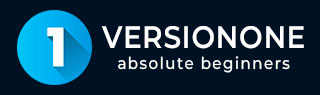
- 版本一教程
- 版本一 - 主页
- 版本一 - 简介
- 版本一 - 特点
- VersionOne - 免费试用
- 版本一 - 登录
- 版本一 - 仪表板
- VersionOne - 邀请用户
- VersionOne - 添加项目
- VersionOne - 投资组合规划师
- VersionOne - 产品规划师
- 版本一 - 待办事项
- 版本一 - 故事
- VersionOne - 编辑故事
- 版本一 - 缺陷
- VersionOne - 编辑缺陷
- VersionOne - 发布计划员
- VersionOne - 冲刺计划
- VersionOne - Sprint 调度
- VersionOne - 详细规划
- VersionOne - 问题
- 版本一 - 任务
- VersionOne - 模板
- VersionOne - 导入数据
- VersionOne - 团队房间
- 版本一 - 故事板
- VersionOne - 测试板
- VersionOne - 任务板
- VersionOne - 过滤器
- VersionOne - 搜索
- 版本一 - 对话
- VersionOne - 协作
- 版本一 - 通知
- 版本一 - 估计
- VersionOne 有用资源
- VersionOne - 快速指南
- VersionOne - 有用的资源
- VersionOne - 讨论
VersionOne - 测试板
测试板显示每个待办事项和/或缺陷的验收测试列表。它还显示当前测试状态;无论通过、失败还是没有。查看每个测试的状态以跟踪测试周期中各个测试的进度非常有用。
要访问 Testboard,请从主菜单中选择 Team Planner → Testboard,如下所示 -

用户可以从左上角选择 Sprint 以查看相应 Sprint 的详细信息。
测试卡显示在板上的不同状态列中(例如,无、通过和失败)。
它显示测试标题、所有者和总工作估算。
测试卡按测试类型(即方法、类型、手动、自动)进行颜色编码,以查看跨项目工作功能的测试。
单击板右上角的图例按钮可查看颜色表示和/或按测试类型自定义颜色编码方案。
以下屏幕截图显示了测试板视图 -

更新测试状态
在本节中,我们将讨论如何更新测试状态。
测试板具有以下状态栏 – 无、通过和失败。
要从 Testboard 更新测试的状态,请转至 Team Planner → Testboard。
将每个测试水平拖放到状态列以对其进行更新。
以下屏幕截图显示了如何更新状态 -

测试板上的报告
测试板上的报告是以趋势/图表显示的数据,用于分析持续进展。Testboard 上通常有四种类型的报告。
用户可以通过导航到测试板并单击右上角的报告 → 报告名称来访问这些报告,如下面的屏幕截图所示 -

站立仪表板报告- 它通过冲刺工作量显示团队进度的高级视图。仪表板按状态显示剩余待办工作和累积流量的连续图表,其中日期为 x 轴。它还显示测试板的当前视图。以下屏幕截图显示了站立仪表板报告 -

测试趋势报告- 它显示条形图以显示测试状态在一段时间内如何变化。它显示颜色编码的条;这表示在特定里程碑日期处于特定状态(尚未运行、通过、失败等)的测试数量。以下屏幕截图显示了测试趋势报告 -

测试运行报告- 它显示条形图,按测试状态(例如,尚未运行、通过、失败)显示来自外部测试系统的项目级测试结果。
燃尽报告- 它显示团队通过其冲刺工作量的进度。它显示已完成的工作量和剩余的待完成工作量(待办事项)与预期(理想)时间表的比较。